国旅手游网提供好玩的手机游戏和手机必备软件下载,每天推荐精品安卓手游和最新应用软件app,并整理了热门游戏攻略、软件教程、资讯等内容。欢迎收藏
网友童真提问:excel2007怎么设置自动保存时间间隔
大家知道如何设置excel2013自动保存时间间隔吗?如果不知道的话,那就看一看小编给大家讲解的方法哦,希望大家能够得到帮助。
设置excel2013自动保存时间间隔的步骤:
如图所示,首先随便打开一个excel文件,点击文件选项。

进入下图界面,选择选项按钮。
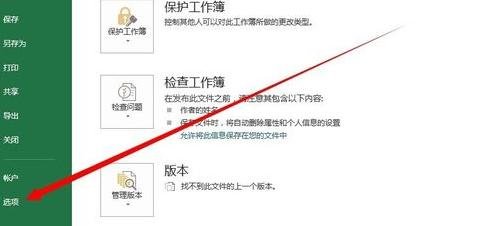
在选项中,可以看到下图,其中有一条保存选项,点击保存。
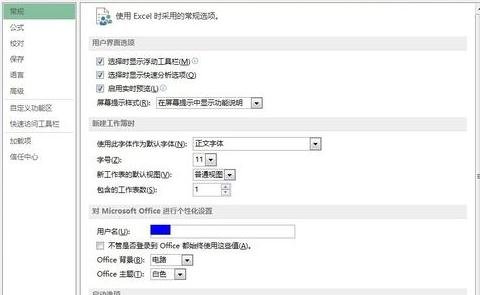
如下图,在保存选项下可以看到保存间隔的设置。
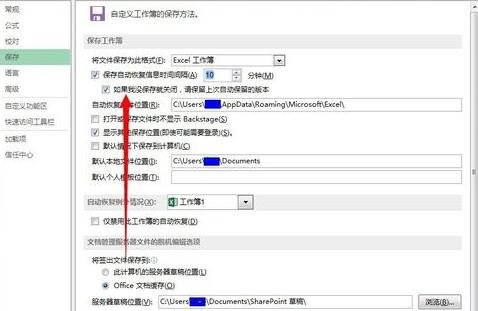
如果喜欢的话可以调快些保存,不过也没有必要包过频繁的保存频率,毕竟是要占内存的。
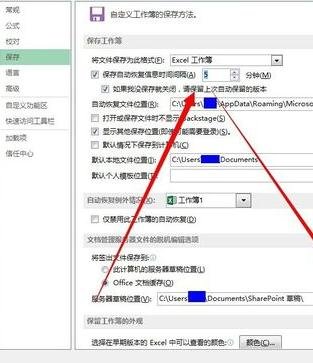
以上就是设置excel2013自动保存时间间隔的方法,希望可以帮助到大家。
关于《如何设置excel2013自动保存时间间隔?》相关问题的解答蓝咒小编就为大家介绍到这里了。如需了解其他软件使用问题,请持续关注国旅手游网软件教程栏目。
版权声明:本文内容由互联网用户自发贡献,该文观点仅代表作者本人。本站仅提供信息存储空间服务,不拥有所有权,不承担相关法律责任。如果发现本站有涉嫌抄袭侵权/违法违规的内容,欢迎发送邮件至【1047436850@qq.com】举报,并提供相关证据及涉嫌侵权链接,一经查实,本站将在14个工作日内删除涉嫌侵权内容。
本文标题:【excel怎么设置自动保存时间间隔[excel2003设置自动保存时间间隔]】
本文链接:http://www.citshb.com/class247574.html
